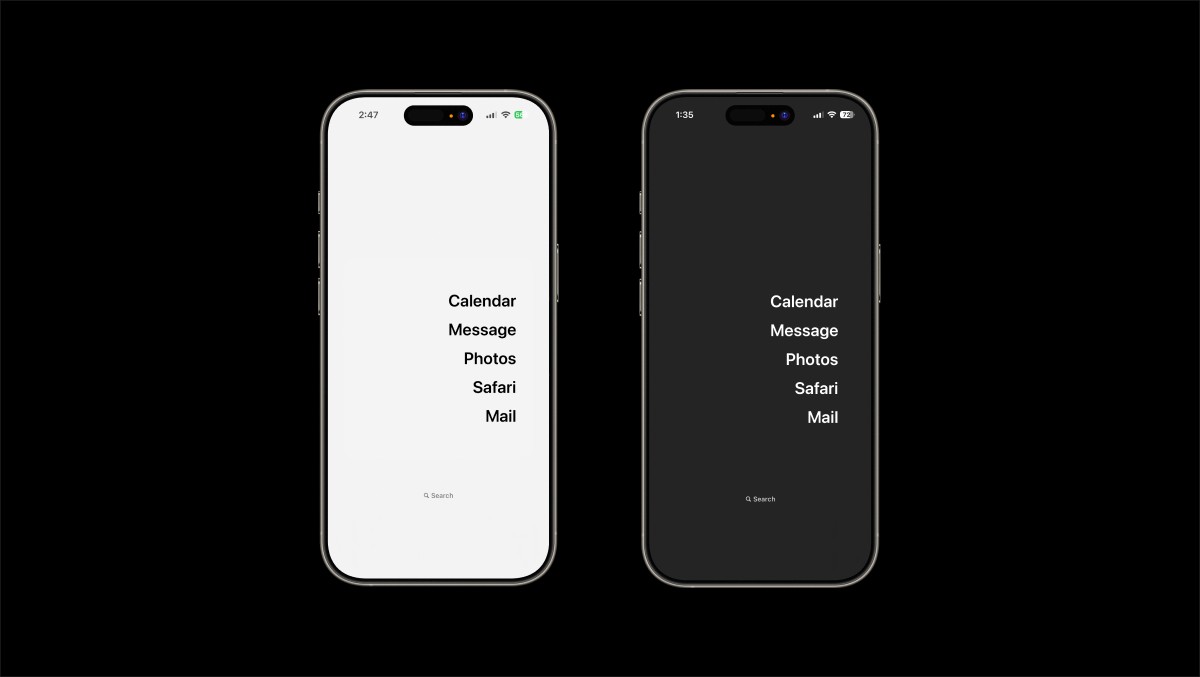
以數位極簡的角度來看,科技終究是一個幫助我們提升而非取代真實生活體驗的工具,手機也是如此。
所以我一直希望在盡可能的讓手機在發揮最大功用的同時,降低它干擾的程度。
這樣的界面設計可以減少視覺刺激,降低注意力的分散,同時為手機增添了一種簡單、乾淨、無雜亂的美感。
每次看到這樣的界面,總能讓我感到特別平靜。
在今天的教學中,我會教你如何設計出如下圖所示的界面、並在日出和日落時自動切換主題。
(我之前有寫過一篇關於 戒除手機成癮 的文章,裡面深入探討了許多本文設置背後的邏輯和心法。)
第一步:下載極簡主畫面啟動器
首先,我們需要下載一個簡單的主畫面啟動器:一個桌面小工具的客製化軟體。
目的是以純文本列表的形式顯示你選擇的 App。
我個人使用的是這個 Dumbify 啟動器,它的界面簡單,使用起來相當直覺,以 $150 的直購價格幾乎沒什麼可以挑剔的。
市面上還有一些類似的啟動器,比如 Blank Spaces 和 On Point。雖然這些 App 可以免費下載,但如果你要持續使用就要付費升級(而且價格還不菲)。
不過如果你還不確定是否要長期使用這種啟動器,我推薦你可以先下載這些免費的來試用看看,再決定要不要購買 Dumbify。
這些啟動器的核心功能基本相同 — 它們顯示純文本的應用程序名稱列表,而不是彩色的圖標。
設置方法
打開 Dumbify 之後點擊右上角的加號就可以開始新增 App 到各個 Widget 中。如果你的 App 在裡面找不到,可以用新增 URL Scheme 的方式,直接輸入 App 的名稱和對應的連結就行了(看中間「Add Custom App」的示意圖)
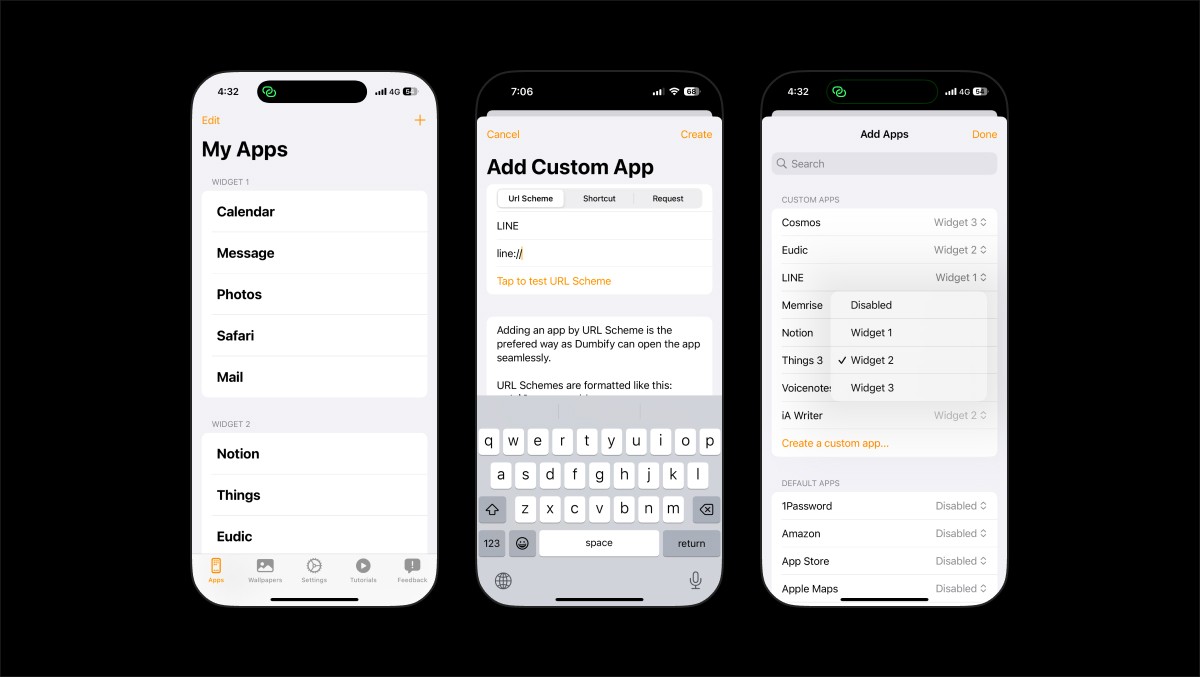
我自己的設置方式是在兩個主畫面分別放上不同類別最常用的 App,其餘的就直接用搜尋的方式來啟用即可。
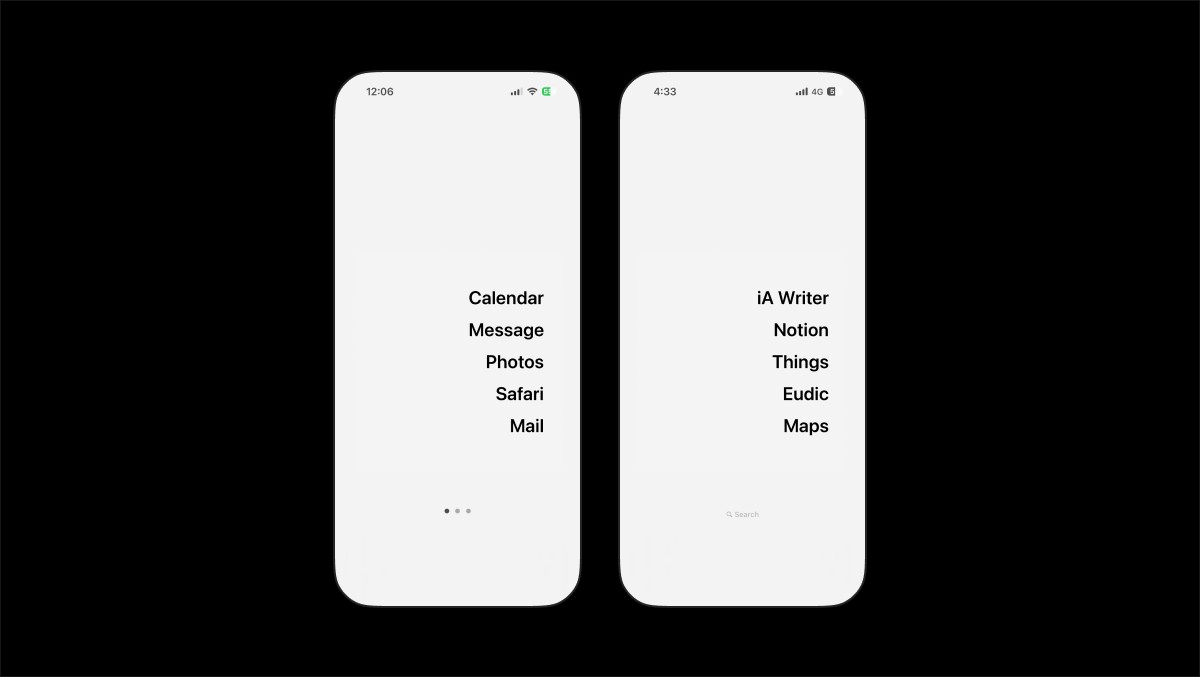
第二步:設置極簡桌布
接下來我們來設置深色與淺色模式的主畫面桌布,今天介紹的桌布採用的是特別挑選過的色碼,在深色與淺色的背景中都可以把 Dock 隱藏起來,讓整體桌面更加乾淨。
在上述的啟動器當中大部分也都可以直接在軟體內下載這兩個桌布,如果沒有的話你也可以直接用這個連結來下載。下載好桌布後,我們接著需要分別把它們設置成個別的主畫面桌布來進行切換:
在鎖屏界面下長按進入桌布編輯模式(或是進入設定裡的「背景圖片」)
新增一個背景圖片
選擇「照片」
選擇剛剛下載的其中一個桌布
點選「自訂主畫面」
選擇「組合」然後把「模糊」功能關閉
新增完一個桌布後就照一樣的方法再新增另一個,這樣你就擁有兩個不同主題的背景桌布了。
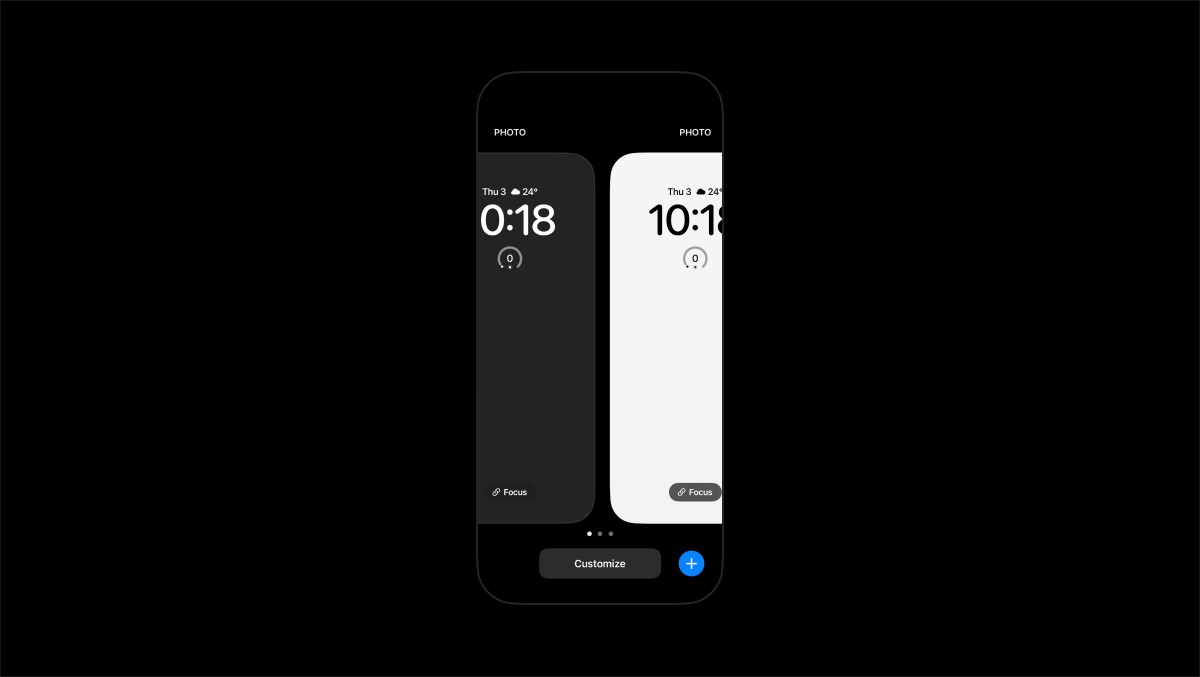
第三步:自動切換深淺桌布
設置好兩個桌布後,我們需要再設置兩個捷徑來進行自動化的切換。
這邊的過程我就直接簡化,你可以直接下載我做好來設置即可。當然,如果你想自行製作,也可以下載後直接查看兩個捷徑裡的詳細設置步驟。
下載後我們需要點擊右上角的「...」來設置正確的桌布
如果是「切換至深色主題」捷徑,請在點擊「背景圖片 1」後確保選取的是深色主題桌布
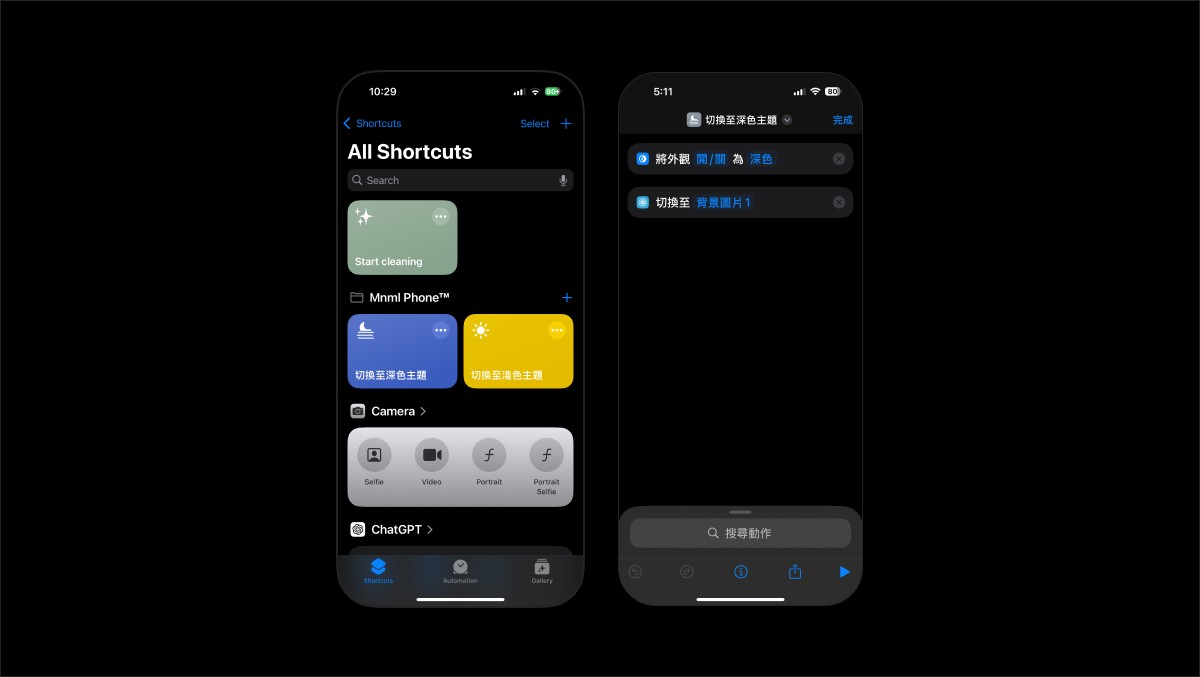
分別設置好後,我們回到捷徑首頁來設定在日出和日落後自動切換主題:
點擊畫面最下方的「自動化」
點擊右上「+」號
點選「特定時間」
點選「日出」後選擇「日出時」
點擊下一步後選擇「切換至淺色主題」
深色主題的部分一樣按照上述的步驟設定,只需要將「日出」更改成「日落」、「切換至淺色主題」改成「切換至深色主題」即可。
設置完後確認「自動化」設置在「立即執行」,並關閉「執行時通知」
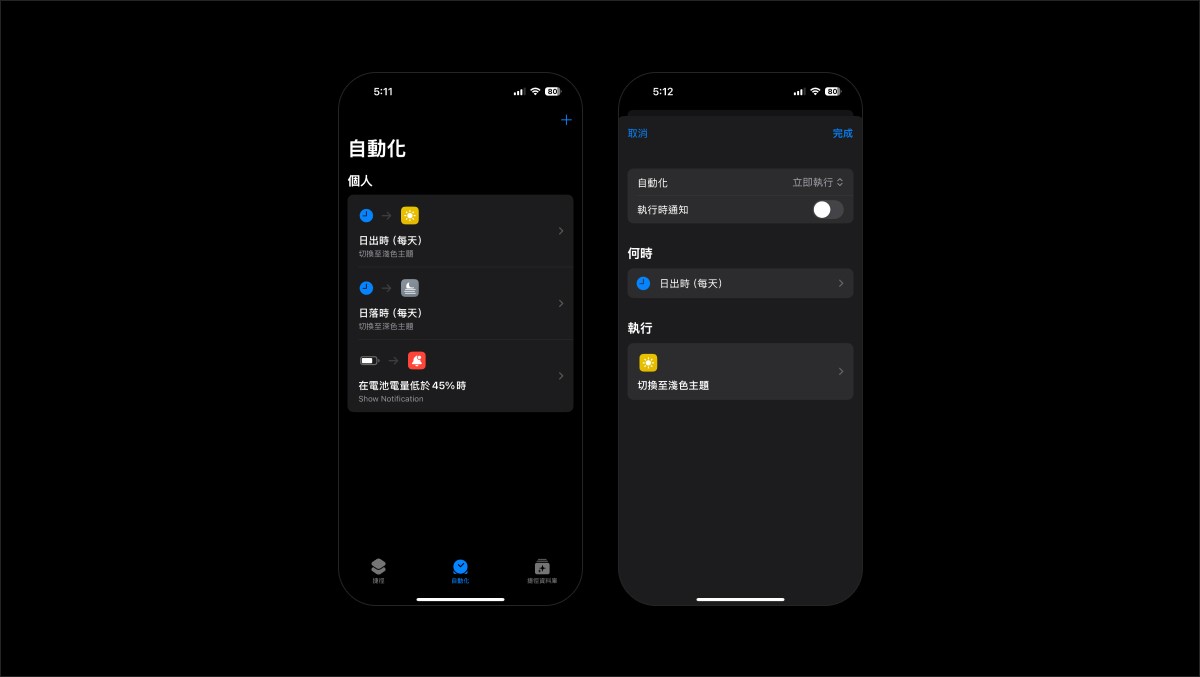
那麼今天的教學就到這邊,希望有幫助到你。
如果你在設置上有任何疑問,歡迎在 IG 上私訊我,我會很樂意幫你解決問題。